文章詳情頁
Win11怎么添加打印機?Windows11系統(tǒng)添加打印機步驟
瀏覽:155日期:2022-06-20 17:42:09
最近一段時間有很多朋友用上了裝Windows11系統(tǒng)的電腦設備,但是對于新的Win11系統(tǒng),許多人都不是很熟悉,不知道怎么添加打印機,這種影響工作的問題很要緊,好吧啦網小編今天就來給大家解答Windows11電腦怎么添加打印機,具體操作步驟如下。
Windows11系統(tǒng)添加打印機步驟
1、首先我們點擊菜單欄,然后在彈出的窗口上打開設置。
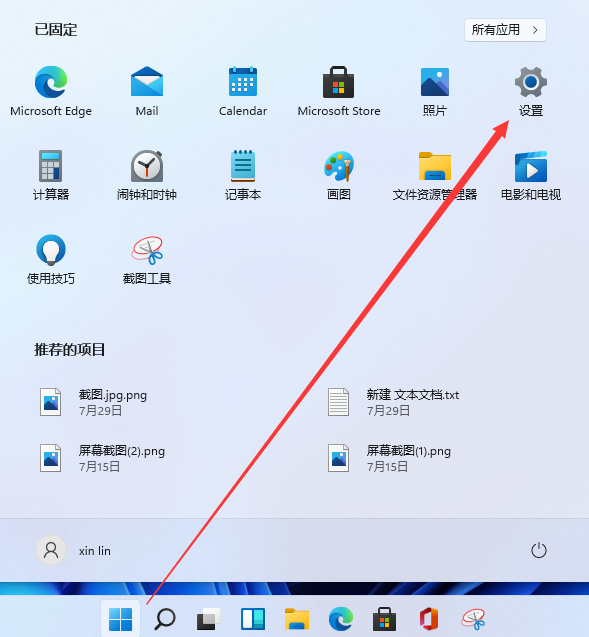
2、然后點擊藍牙和其它設備。

3、點擊添加打印機在左側找到打印機和掃描儀選項,并點擊右邊的添加打印機和掃描儀。
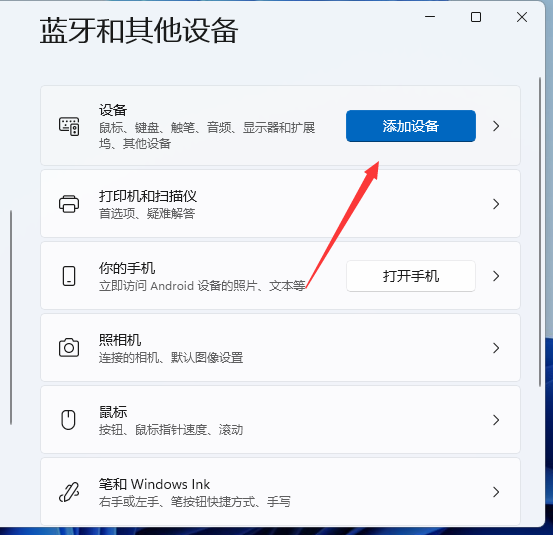
4、添加后出現(xiàn)我想要的打印機不在列表中的字樣,然后我們點擊手動添加。
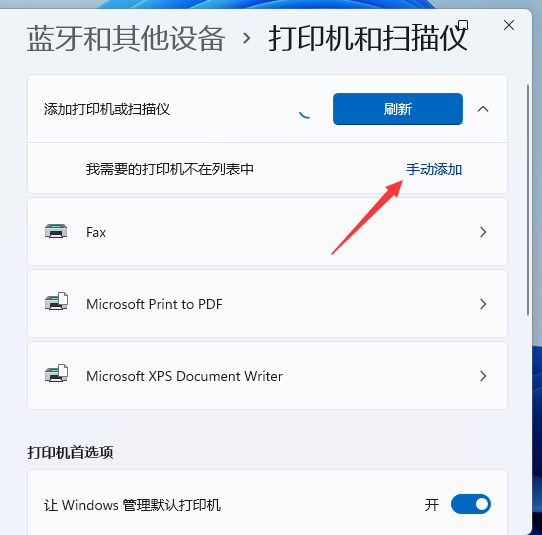
5、點擊完之后輸入打印機的名字,或者按照照片上的其他方法進行添加。

以上就是好吧啦網小編給大家分享的Windows11電腦添加打印機設備的詳細方法,有任何的有關電腦使用方面的問題都可以在本站找到解決方法。
標簽:
Windows系統(tǒng)
win11
相關文章:
1. Win10系統(tǒng)麥克風沒聲音怎么設置?2. Debian11怎么結束進程? Debian殺死進程的技巧3. Debian11中thunar文件管理器在哪? Debian11打開thunar文件管理器的技巧4. Win11怎么提高開機速度?Win11提高開機速度設置方法5. Win10服務項哪些能禁用?6. 如何立即獲取Windows10 21H1更新?獲取Windows10 21H1更新方法分享7. Win10系統(tǒng)怎么把字體改成蘋果字體?8. WinXP沒有網絡適配器怎么添加?本地連接消失了如何恢復?9. 統(tǒng)信uos系統(tǒng)怎么管理打印界面和打印隊列?10. Win7通過cmd進入d盤的方法
排行榜

 網公網安備
網公網安備